如果你有一个很差的客户机(比如便携超极本),又想运行庞大的程序(比如打游戏),硬件性能跟不上,并且对于Mac OS等系统,还存在操作系统的兼容性的问题。但是如果你恰好有一台装有VMware Workstation或者VMware ESX的服务器(其实不一定是服务器,PC也是可以了,只要性能足够强就可以),就可以利用服务器上的硬件资源运行你的程序。只要网速不是非常非常慢,就没有其他的要求了。相比远程桌面来说,具有更好的性能,尤其是显卡性能。
本文在Windows 10 PC上安装VMware Workstation Pro 12作为服务器。(事实上不需要这么高的版本,8.0应该就可以的)
首先开启VMware Workstation Sever服务器,一定要以管理员权限启动VMware,否则服务肯定打不开。在VMware主界面菜单的编辑下面点首选项
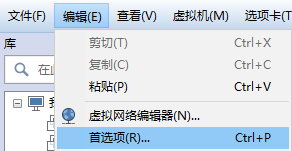
找到共享虚拟机选项,默认端口是443,如果被占用改成其他的大于1024的端口,点启用共享。
如果启动共享依然失败,可以去C:\ProgramData\VMware\hostd\hostd-xx.log文件查看log。
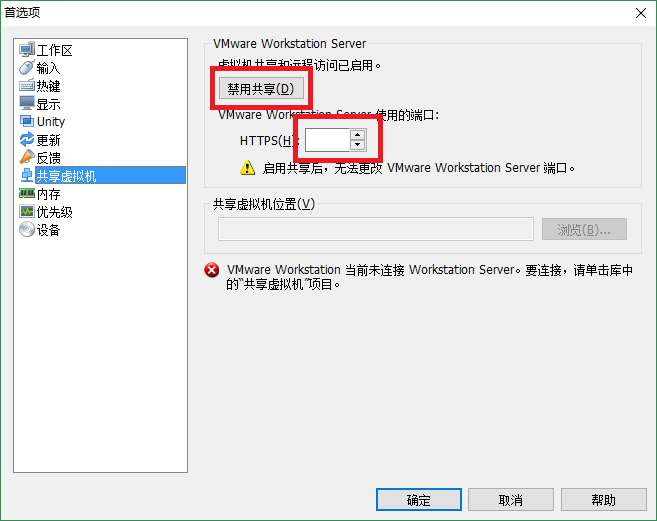
添加防火墙例外,最重要的就是VMware Workstation Server和VMware Authd Service以及Vmware-hostd,第一个负责连接远程服务器,第二个负责连接远程服务器上的虚拟机的,第三个是server服务。有时候防火墙列表里面并没有第三个,需要手动添加vmware-hostd.exe程序,其路径为C:\Program Files (x86)\VMware\VMware Workstation\vmware-hostd.exe。除此之外,如果还是连接不上,则还需要添加openssl.exe的防火墙例外,路径为C:\Program Files (x86)\VMware\VMware Workstation\openssl.exe。
如果需要在其他机器上连接,并且网络模式选的公用网络的话,那么就要在公用上打开(默认没有打开)
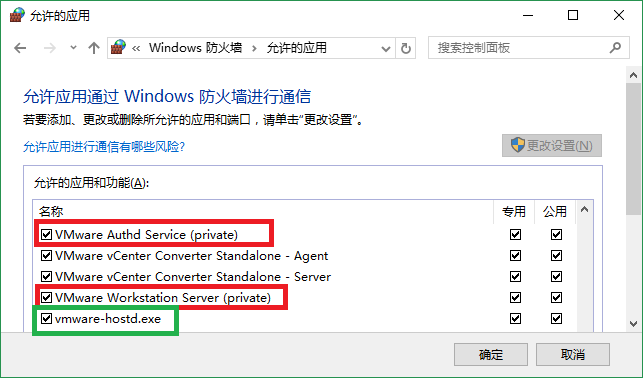
然后在本机或者其他客户机上使用VMware连接服务器(支持Windows、Mac、Linux所有平台下的VMware产品)
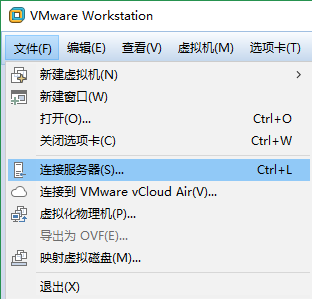
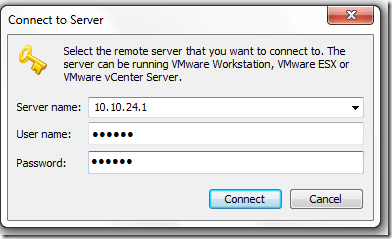
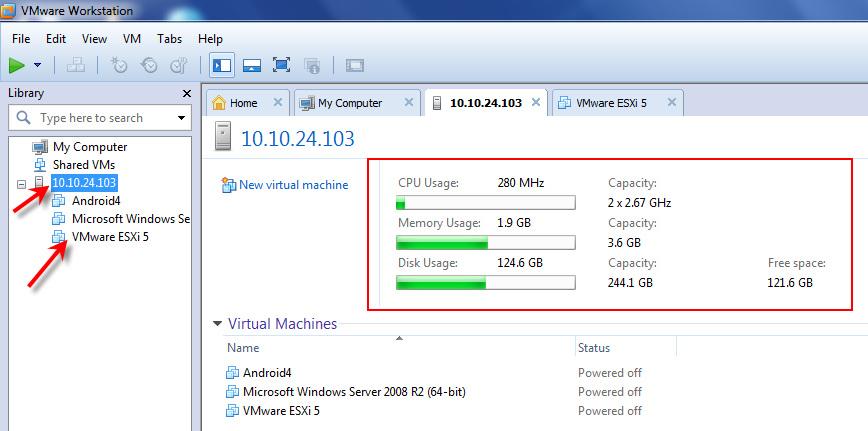
对网速要求就是显示器的显示了,取决于分辨率以及帧率,只要网速够,客户机上就可以使用性能强悍的虚拟机了。因为虚拟机的硬件都是用的服务器上的资源,并没有使用客户机上的(包括显卡)。经过测试,千兆网速对于较高的帧率有很大意义,虽然如此,即便是普通的百兆网速,除了帧率不是太高,也还是可以用的。虚拟机可以玩大多数主流游戏,目前只遇到csgo需要csm支持,而虚拟的显卡没有该特性,其他游戏尚没有遇到不能玩的。不过,VMware Workstation的虚拟显卡性能还是有限的,虽然游戏可以跑,但是大型的游戏还是会卡,这是由于虚拟显卡性能跟不上,也不是网速的问题了。不过不管如何,该性能还是比远程桌面好太多太多了。
